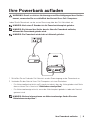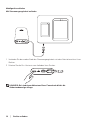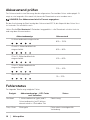Dell USB C, 65Wh - PW7018LC Benutzerhandbuch
- Typ
- Benutzerhandbuch

Bestimmungsmodell: SMP65PH180
Dell PW7018LC
Notebook Power Bank Plus
USB-C 65Wh
Bedienungsanleitung

Copyright © 2018 Dell Inc. Sämtliche Rechte vorbehalten. Dieses Produkt wird durch US- und
internationale Urheber- und geistige Eigentumsrechte geschützt.
Dell™ und das Dell-Logo sind Marken der Dell Inc. in den USA und/oder anderen
Gerichtsbarkeiten. Sämtliche sonstigen hierin erwähnten Marken und Namen können Marken
der jeweiligen Unternehmen sein.
2018 – 01 Rev. A00
Hinweise, Achtungs- und
Warnhinweise
HINWEIS: Ein HINWEIS weist Sie auf wichtige Informationen hin, die Ihnen die
Bedienung Ihrer Powerbank erleichtern.
ACHTUNG: ACHTUNG weist auf mögliche Hardwarebeschädigungen oder
Datenverluste bei Nichtbeachtung der Bedienungshinweise hin.
WARNUNG: Eine WARNUNG signalisiert die Gefahr von Sachschäden und
Verletzungen bis zur Todesfolge.

│ 3
Vor Verwendung Ihres Gerätes
Sicherheitshinweise
Beachten Sie folgende Sicherheitshinweise zum Schutz Ihres Gerätes vor möglichen
Schäden und zur Gewährleistung Ihrer persönlichen Sicherheit.
HINWEIS: Befolgen Sie die nachstehenden Anweisungen und bewahren Sie
diese auf.
WARNUNG: Setzen Sie Ihr Gerät nicht längere Zeit Feuchtigkeit noch Hitze
aus.
WARNUNG: Verwenden Sie Ihr Gerät nicht in einem Einschluss (z. B. in einer
Tasche oder einem schlecht belüfteten Bereich).
WARNUNG: Gerät nicht demontieren, durchstechen, fallen lassen oder in
Flüssigkeiten tauchen.
WARNUNG: Stellen Sie den Betrieb umgehend ein, wenn sich eine Wölbung
oder Bläschenbildung am Gerät entwickelt.
ACHTUNG: Dieses Gerät ist nicht für Kinder bis 3 Jahre geeignet.

4 │
Inhalt
Vor Verwendung Ihres Gerätes.........................3
Sicherheitshinweise . . . . . . . . . . . . . . . . . . . . . 3
Über Ihre Powerbank ................................6
Produktmerkmale . . . . . . . . . . . . . . . . . . . . . . 6
Lieferumfang ......................................7
Merkmale .........................................8
Ihre Powerbank aufladen .............................9
Geräte aufladen ...................................10
Netzteilmodus . . . . . . . . . . . . . . . . . . . . . . . 10
Notebook aufladen . . . . . . . . . . . . . . . . . . . 10
Mobilgeräte aufladen . . . . . . . . . . . . . . . . . . 11
Akkumodus . . . . . . . . . . . . . . . . . . . . . . . . . 13
Notebook aufladen . . . . . . . . . . . . . . . . . . . 13
Mobilgeräte aufladen . . . . . . . . . . . . . . . . . . 14
Kabelmanagement .................................16
Akku prüfen ......................................17
Akkuladezustand prüfen . . . . . . . . . . . . . . . . . . 17
Akkuzustand prüfen . . . . . . . . . . . . . . . . . . . . 18
Fehlerstatus . . . . . . . . . . . . . . . . . . . . . . . . 18
Problemlösung ....................................19
Allgemeine Schwierigkeiten . . . . . . . . . . . . . . . . 19

│ 5
Technische Daten ..................................20
Allgemein . . . . . . . . . . . . . . . . . . . . . . . . . . 20
Physische Eigenschaften . . . . . . . . . . . . . . . . . 20
Schnittstellen/Ports . . . . . . . . . . . . . . . . . . . . 20
Umgebungsbedingungen . . . . . . . . . . . . . . . . . 20
Gesetzlich relevante Informationen ....................21
Garantie . . . . . . . . . . . . . . . . . . . . . . . . . . 21
Eingeschränkte Garantie und Rückgabebedingungen. 21
Für Kunden aus den USA: . . . . . . . . . . . . . . . 21
Für Kunden in Europa, Afrika und dem Nahen Osten: . 21
Für Kunden außerhalb der USA: . . . . . . . . . . . . 21

6 │ Über Ihre Powerbank
Über Ihre Powerbank
Produktmerkmale
Zu den Merkmalen des Dell Power Bank PW7018LC zählen:
Portabilität
Mit der Powerbank laden Sie Ihr Dell-Notebook oder Mobilgeräte ganz einfach unterwegs.
Konformität
Geeignet für Geräte, die mit Spezifikationen für USB-Akkuladung konform sind:
Revision 1.2 (BC1.2)
Revision 3.0 (PD3.0)
Kompakte Ausführung
Klein und unaufdringlich, ideal zum Mitnehmen in Taschen oder Beuteln.

Lieferumfang │ 7
Lieferumfang
1
2
Important information
This Dell notebook power bank plus is compatible with select Dell laptops.
For a list of supported laptops, go to Dell.com and search for Dell power bank.
For best performance, it is recommended to ash the BIOS of your laptop to the
latest version.
NOTE: Before ashing the BIOS, ensure that your laptop is connected
to the power adapter and the laptop battery is fully charged.
Flashing the BIOS
1. Turn on the computer.
2. Go to Dell.com/support.
3. Enter the Service Tag of your laptop, and click Submit.
NOTE: If you do not have the Service Tag, click Detect Product or
manually browse for your laptop model.
4. Click Drivers & downloads.
5. Scroll down the page and select BIOS from the Category drop-down list.
6. Select the operating system installed on your computer.
7. Scroll down the page and expand BIOS.
8. Click Download to download the latest version of the BIOS for your
computer.
9. After the download is complete, navigate to the folder where you saved the
BIOS update le.
10. Double-click the BIOS update le icon and follow the instructions on the
screen.
NOTE: Contact Dell technical support if you need further technical
assistance.
© 2017 Dell Inc.
2017-11
Dell PW7018LC
Notebook Power Bank Plus
USB-C 65Wh
Quick Start Guide
1 Powerbank 2 Dokumente

8 │ Merkmale
Merkmale
1
42 3
1 Ein-/Austaste / Akkustand-Taste /
Akkustandleuchten (5)
2 Stromversorgungseingang
(vom Netzteil)
3 USB-A-Ausgang 4 USB-C-Ausgang (Ausgangskabel
an Laptop/Mobilgeräte)
5 Kabelführungsklemme

Ihre Powerbank aufladen │ 9
Ihre Powerbank aufladen
WARNUNG: Damit es nicht zu Verletzungen und Beschädigungen Ihres Gerätes
kommt, verwenden Sie ausschließlich das Netzteil Ihres Dell-Computers.
Laden Sie die Powerbank vor der ersten Benutzung über das Dell-Netzkabel auf.
HINWEIS: Nach etwa 3 Stunden ist die Powerbank komplett geladen.
HINWEIS: Sie können Ihre Geräte bereits über die Powerbank aufladen,
während die Powerbank geladen wird.
HINWEIS: Die Powerbank wird nicht mit Netzteil geliefert.
1 Schließen Sie ein Ende des Dell-Netzteils an den Stromeingang an der Powerbank an.
2 Verbinden Sie das Netzteil Ihres Dell-Computers mit einer Steckdose.
· Die Akkustandleuchte blinkt weiß, signalisiert damit, dass der Akku geladen wird. Mehr
dazu erfahren Sie in Abschnitt “Akkuladezustand prüfen”.
· Die Akkustandanzeige erlischt, wenn der Akku komplett geladen ist oder das Netzteil
getrennt wird.
HINWEIS: Weitere Informationen zur Akkustandanzeige finden Sie unter
“Akkuladezustand prüfen”.

10 │ Geräte aufladen
Geräte aufladen
Netzteilmodus
Notebook aufladen
1 Schließen Sie ein Ende des Dell-Netzteils an den Stromeingang an der Powerbank an.
2 Schließen Sie das Netzteil an eine Steckdose an.
3 Verbinden Sie das andere Ende des Stromausgangskabels mit dem Netzteilanschluss Ihres
Notebooks.
HINWEIS: Die Powerbank kann das Dell-Notebook mit bis zu 90 W versorgen,
wenn sie an das 90-W-Netzteil angeschlossen ist.
HINWEIS: Sie können Ihr Notebook aufladen, während die Powerbank an das
Dell-Netzteil angeschlossen ist.

Geräte aufladen │ 11
Mobilgeräte aufladen
Mit der Powerbank können Sie bis zu zwei Mobilgeräte gleichzeitig entweder über den USB-
C-Ausgang oder den USB-A-Ausgang aufladen.
Mit Stromausgangskabel aufladen
1 Schließen Sie ein Ende des Dell-Netzteils an den Stromeingang an der Powerbank an.
2 Verbinden Sie das andere Endes des Stromausgangskabels mit dem Ladeanschluss Ihres
Mobilgerätes.

12 │ Geräte aufladen
Über den USB-A-Anschluss aufladen
1 Schließen Sie ein Ende des Dell-Netzteils an den Stromeingang an der Powerbank an.
2 Schließen Sie das Netzteil an eine Steckdose an.
3 Schließen Sie den großen Stecker am USB-Kabel an den USB-Port der Powerbank an.
4 Verbinden Sie den kleinen Stecker am anderen Ende des USB-Kabels mit dem
Ladeanschluss Ihres Mobilgerätes.
HINWEIS: Die Powerbank wird ohne USB-Kabel geliefert.

Geräte aufladen │ 13
Akkumodus
Notebook aufladen
1 Verbinden Sie das andere Ende des Stromausgangskabels mit dem Netzteilanschluss Ihres
Notebooks.
2 Drücken Sie die Ein-/Austaste zum Auaden Ihres Notebooks.
HINWEIS: Bei niedrigem Akkustand Ihrer Powerbank blinkt die
Akkustandanzeige orange.

14 │ Geräte aufladen
Mobilgeräte aufladen
Mit Stromausgangskabel aufladen
1 Verbinden Sie das andere Ende des Stromausgangskabels mit dem Netzteilanschluss Ihres
Gerätes.
2 Drücken Sie die Ein-/Austaste zum Auaden Ihres Gerätes.
HINWEIS: Bei niedrigem Akkustand Ihrer Powerbank blinkt die
Akkustandanzeige orange.

Geräte aufladen │ 15
Über das USB-Kabel aufladen
1 Schließen Sie den großen Stecker am USB-Kabel an den USB-Port der Powerbank an.
2 Verbinden Sie den kleinen Stecker am anderen Ende des USB-Kabels mit dem
Ladeanschluss Ihres Mobilgerätes.

16 │ Kabelmanagement
Kabelmanagement
Ihre Powerbank kommt mit einer Kabelführungsklemme zum Organisieren des Kabels.
Wickeln Sie das Kabel um die Powerbank, drücken Sie dann zur Sicherung des Kabels auf die
Klemme.
Kabelführungsklemme

Akku prüfen │ 17
Akku prüfen
Akkuladezustand prüfen
Mit einem Druck auf die Ein-/Austaste können Sie den Akkuladezustand überprüfen. Die
Akkustandanzeige leuchtet auf, zeigt den Akkuladezustand der Powerbank.
HINWEIS: Die Akkustandanzeige erlischt 5 Sekunden nach dem Loslassen der
Ein-/Austaste.
Akkustandanzeige LED-Farbe und -Verhalten Akkuladezustand
Alle 5 Akkustandleuchten
eingeschaltet
Weißes Leuchten 81% – 99%
1. bis 4. Akkustandleuchte
eingeschaltet
Weißes Leuchten 61% – 80%
1. bis 3. Akkustandleuchte
eingeschaltet
Weißes Leuchten 41% – 60%
1. bis 2. Akkustandleuchte
eingeschaltet
Weißes Leuchten 21% – 40%
1. Akkustandleuchte
eingeschaltet
Weißes Leuchten 11% – 20%
1. Akkustandleuchte
eingeschaltet
Oranges Leuchten
1-10%
(Akku fast entladen)
HINWEIS: Bei komplett geladenem Akku bleiben alle fünf LEDs abgeschaltet.

18 │ Akku prüfen
Akkuzustand prüfen
Der Akkuzustand ist eine Messung, die den allgemeinen Zustand des Akkus widerspiegelt. Er
zeigt an, wie lange der Akku noch hält, bevor die Powerbank ersetzt werden muss.
HINWEIS: Der Akkuzustand wird in Prozent angegeben.
Bei der Auslieferung ab Werk beträgt der Akkuzustand 100 %; die Kapazität des Akkus lässt
im Laufe der Zeit allmählich nach.
Halten Sie die Ein-/Austaste 5 Sekunden lang gedrückt – die Powerbank schaltet sich ein
und zeigt den Akkuzustand an.
Akkustandanzeige Akkuzustand
5. Akkustandleuchte eingeschaltet
81% – 100%
4. und 5. Akkustandleuchte
eingeschaltet
61% – 80%
3. bis 5. Akkustandleuchte
eingeschaltet
41% – 60%
2. bis 5. Akkustandleuchte
eingeschaltet
21% – 40%
Alle 5 LEDs leuchten
1% – 20%
Fehlerstatus
Die folgende Tabelle zeigt mögliche Fehler.
Ereignis Akkustandanzeige – LED-Farbe
und -Verhalten
Status
Alle Modi 1. Akkustandleuchte (gelb) und 2.
Akkustandleuchte (weiß) blinken
abwechselnd im 1-Sekunden-Takt
Überhitzung
Daisy-Chain Blinkt gelb Fehler durch unsachgemäße
Verbindung.

Problemlösung │ 19
Problemlösung
Allgemeine Schwierigkeiten
Die folgende Tabelle informiert Sie über mögliche Schwierigkeiten und deren Behebung.
Allgemeine Schwierigkeiten Lösungsvorschläge
Die Powerbank wird beim Transport in
einer Tasche ungewöhnlich heiß.
· Trennen Sie sofort das Stromausgangskabel.
· Nehmen Sie die Powerbank sofort aus der
Tasche. Lassen Sie das Gerät anschließend
abkühlen.
Der Akku der Powerbank entleert sich
ungewöhnlich schnell.
Wenn Sie Mobilgeräte aufladen, schließen Sie
nicht genutzte Applikationen; alternativ versetzen
Sie das Gerät in den Flugzeugmodus.
Die Akkustandanzeige leuchtet nicht
auf.
· Prüfen Sie, ob der Akku der Powerbank leer ist.
Laden Sie die Powerbank nach.
· Falls sich ein Problem nicht lösen lassen
sollte, wenden Sie sich bitte an Dell oder Ihren
Händler.

20 │ Technische Daten
Technische Daten
Allgemein
Modellnummer PW7018LC (6 Zellen, 65 Wh)
Unterstützte Netzteile Ausgewählte Dell-USB-C-Netzteile
Ausgang 20 V, 3,25 A (maximal 4,5 A, Netzteilmodus)
15 V, 3 A
9 V, 3 A
5 V, 3 A
USB-Ausgang 5 V, bis 2 A
LED 5 Akkustandanzeigen
Physische Eigenschaften
Gewicht 480 g
Abmessungen (L x B x H) 161,7 x 78 x 21,5 mm
(6,366 x 3,07 x 0,846 in)
Kabellänge 545 mm (Stromausgangskabel)
Schnittstellen/Ports
Eingang Ein Stromeingang (USB-C)
Ausgang Ein Stromausgangskabel (USB-C)
Ein USB-Port (zum Laden, 1.2-konform)
Umgebungsbedingungen
Temperatur Betrieb: 0 bis 40 °C
Lagerung: -20 bis 60 °C
Feuchtigkeit Maximal 90 % relative Luftfeuchte,nicht kondensierend
Seite wird geladen ...
-
 1
1
-
 2
2
-
 3
3
-
 4
4
-
 5
5
-
 6
6
-
 7
7
-
 8
8
-
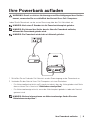 9
9
-
 10
10
-
 11
11
-
 12
12
-
 13
13
-
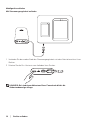 14
14
-
 15
15
-
 16
16
-
 17
17
-
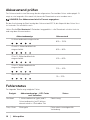 18
18
-
 19
19
-
 20
20
-
 21
21
Dell USB C, 65Wh - PW7018LC Benutzerhandbuch
- Typ
- Benutzerhandbuch
Verwandte Artikel
Andere Dokumente
-
Silvercrest SQWP8000 1A1 Operation and Safety Notes
-
VOLTCRAFT ESP 20000 Operating Instructions Manual
-
Megasat HD 1 Kompakt Benutzerhandbuch
-
Megasat HD 1 Camping Benutzerhandbuch
-
Megasat HD 1 Camping Benutzerhandbuch
-
Silvercrest SPB 5.000 B1 Operating Instructions Manual
-
Silvercrest SPBS 5000 B2 Operating Instructions Manual